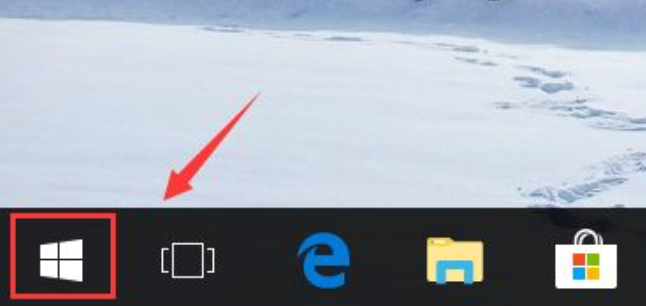win10更新文件一般默认的文件位置是固定的,但是也会有些不一样很多用户在更新升级完系统之后想要把更新文件删除,但是找不到,下面来看看win10更新文件在哪里详细介绍吧。
工具/原料:
系统版本:windows10系统
品牌型号:戴尔xps系列(XPS13、XPS15)
软件版本:下载火(xiazaihuo.com)一键重装系统
1、鼠标双击打开电脑上的【此电脑】。

2、进入到计算机页面以后,点击【本地磁盘C】
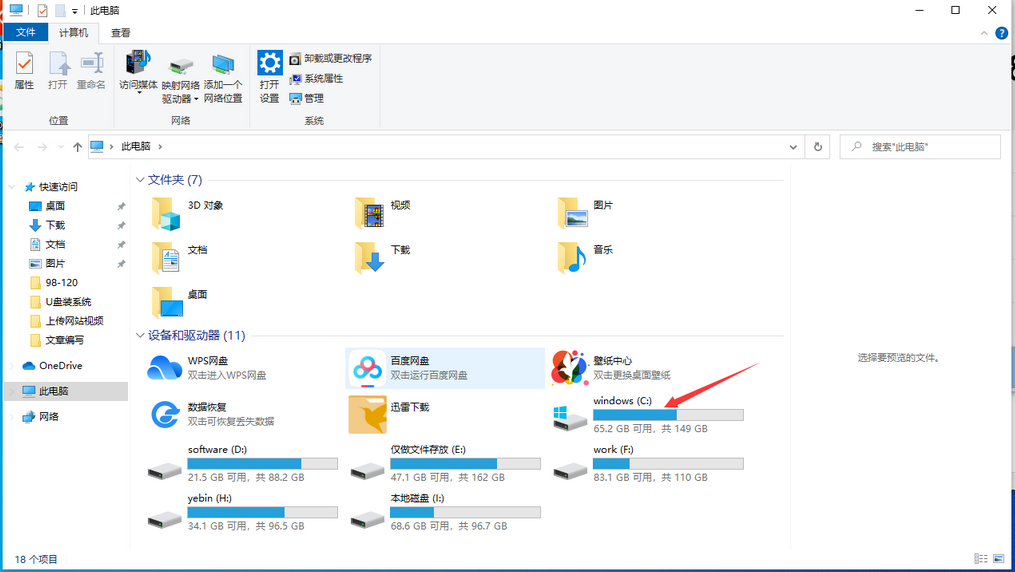
联想电脑怎么重装系统win10
最近有小伙伴想知道联想电脑怎么重装系统win10,因为他的联想电脑出现了严重的系统崩溃问题,必须通过重装系统来解决。但他不知道应该如何操作,别担心,下面小编就教大家联想笔记本如何重装win10系统。
3、进入到C盘以后,点击【Windows】文件夹。

4、接着点击【SoftwareDistribution】文件夹。

5、最后就可以看到【Download】文件夹,windows系统更新的文件就在这个文件夹里面。

总结:
以上就是win10更新文件在哪里的步骤教程啦,希望能帮助到大家。
以上就是电脑技术教程《win10更新文件在哪里详细介绍》的全部内容,由下载火资源网整理发布,关注我们每日分享Win12、win11、win10、win7、Win XP等系统使用技巧!华硕电脑如何重装系统win10
相信周围有很多朋友都使用华硕电脑,也都会遇到一些问题,需要重装系统才可以解决。如果想要对系统进行重新安装,那么华硕怎么重装Win10系统呢?有需要的小伙伴就来看华硕电脑重装Win10系统的教程。